[Curso Básico de Wordpress] - Instalación de Wordpress - Construcción de Sitios Web
Curso Básico de Wordpress

Cómo instalar WordPress en cinco pasos:
- Descargue la última versión de WordPress de WordPress.org.
- Suba esos archivos a su servidor web, usando FTP.
- Cree una base de datos MySQL y un usuario para WordPress.
- Configure WordPress para conectarse a la base de datos recién creada.
- ¡Complete la instalación y configure su nuevo sitio web!
Todo esto es suponiendo que de fondo ya cuenta con un hosting web y unas bases de datos, entonces colocamos el archivo wordpress descargado en el directorio principal.
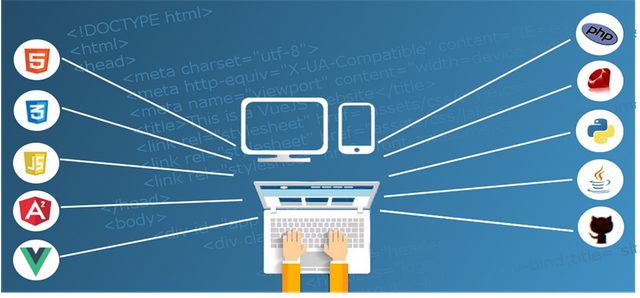
La instalación de wordpress solo cuenta con ventanas..
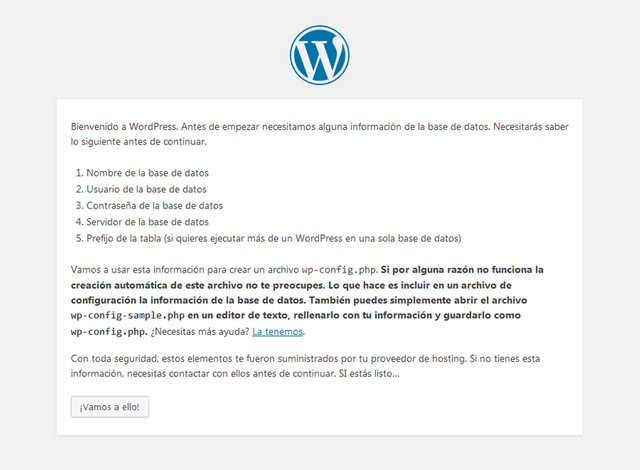
Esta es la primera pantalla que nos emitirá Wordpress al apuntar a su directorio una vez puesto en nuestro hosting, ejemplo tudominio.com, en caso de que sea en modo local, sería localhost/wordpress.
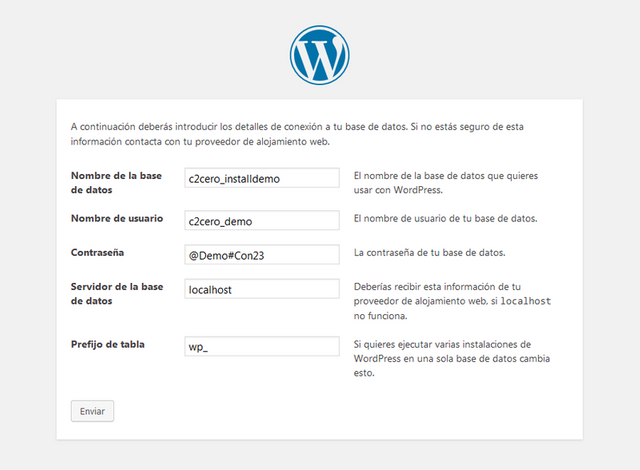
Rellenamos los cuadros de texto con los datos reales de nuestro servidor web, una vez que tengamos de esta manera podemos dar click en enviar.
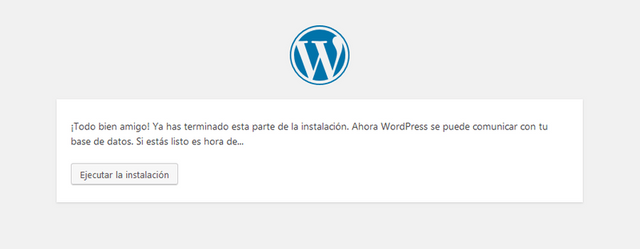
Si llegamos a esta ventana significa que la conexión con la base de datos y los datos estuvieron todo bien!, por lo tanto podemos ejecutar la instalación
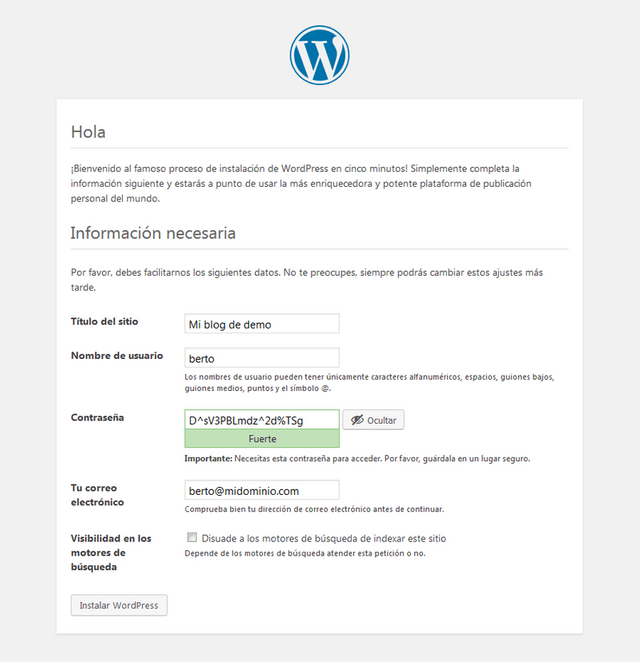
En esta ventana llenamos los campos de texto con lo datos de acceso, el usuario y la contraseña es muy importante copiarlo antes en un txt para no perder el acceso, también el correo electrónico que sirve en muchos casos para confirmaciones o restaurar la contraseña.
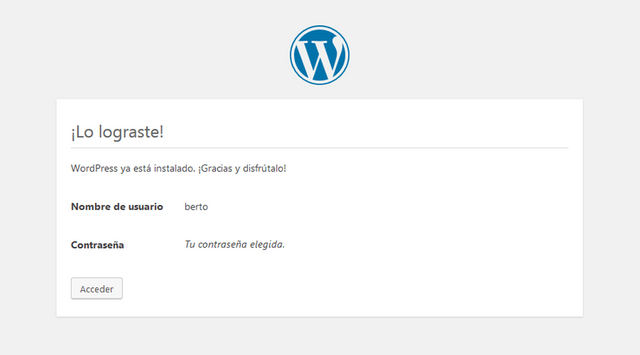
Este es el Dashboard de WP, así se ve una vez terminada la instalación y haber accedido al panel de administración.
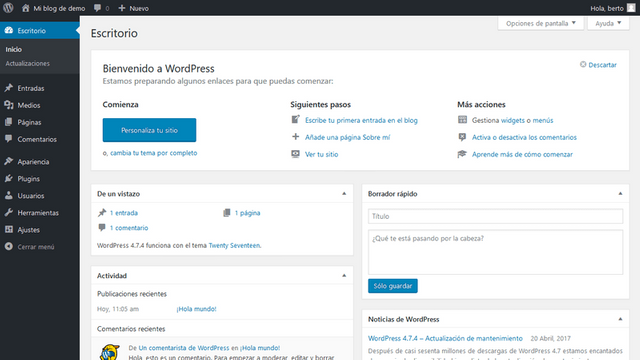
Al fin!!! En todo este tiempo, conseguí mi alojamiento y ya instalé Wp, listo para comenzar, Espero el siguiente post!
Muy buena la información. Gracias por compartirla
Hice un sitio con WordPress hace tres años. Muy poderoso y sencillo. Voy a seguir tu tema, porque no hice mas nada y debe haber mejorado aún más.
Interesante, cuando tenga tiempo voy a desarrollar mi sitio, por ahora voy a recopilar esta información que me parece muy fundamental. Gracias!
Hace unos minutos descarte totalmente hacerlo porque no entendia absolutamente nada, gracias por el post